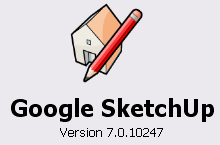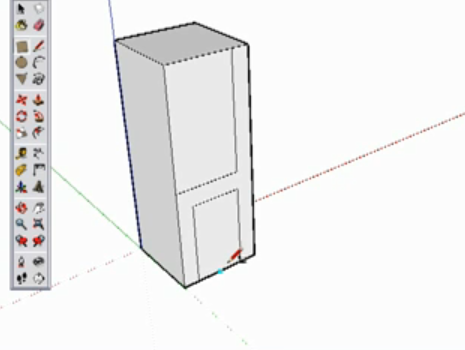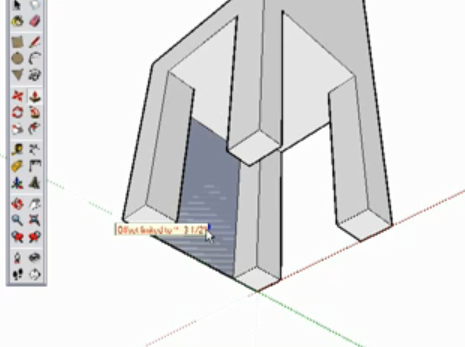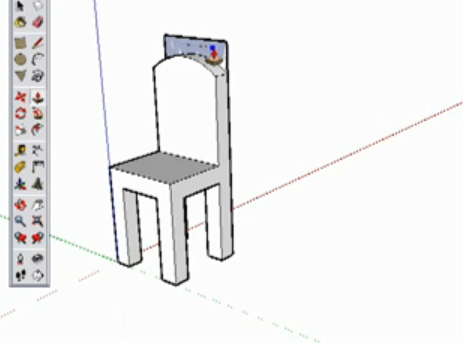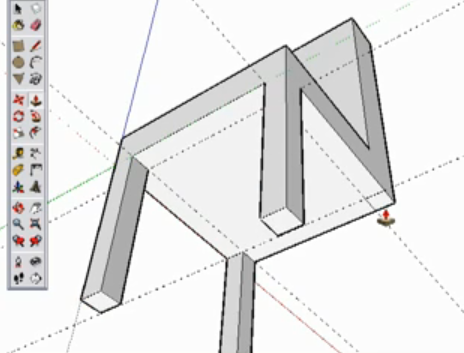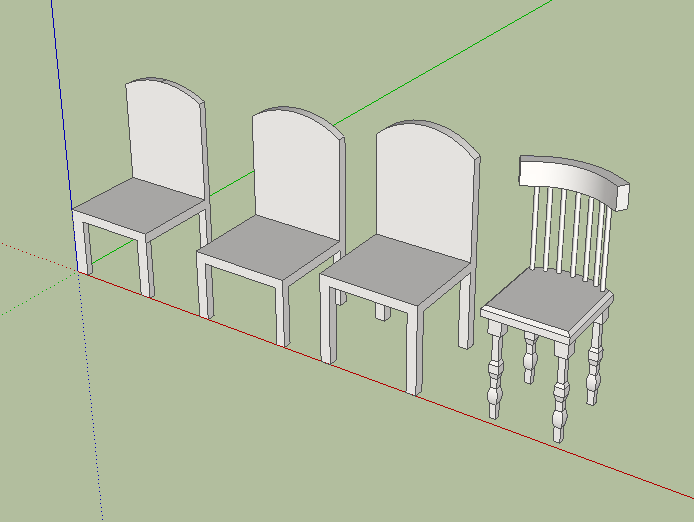지금까지 스케치업의 기본적인 개념, 평면도형을 그리는 방법, 밀고당기기 도구 사용법 등의 글을 올렸는데, 이번 초보자용 스케치업 사용법 비디오 마지막은 지금까지 배운 것을 바탕으로 의자 3D 모델을 제작하는 방법입니다.
실제로 만들어 보시면 아시겠지만, 상당히 복잡한 모델도 정말 쉽게 만들 수 있습니다.
아래는 의자만들기 방법을 설명하는 유튜브 동영상입니다. 이 동영상에는 3-4가지 방법이 예시되어 있습니다. 다만, 정확하게 따라할 수 있도록 설명하는 것은 아니고, 대략적인 방법만 보여주고 있습니다. 이를 보면서 자유롭게 연습하시면 됩니다.
비디오 아래에 중요한 부분만 따로 추려 설명을 하였으니, 이 비디오를 다른 창으로 띄워놓고 아래의 설명을 함께 보시는 것이 좋습니다.
먼저 의자의 3D 모델을 제작하는 첫번째 방법을 설명드리면 다음과 같습니다.
- 먼저 의자 바닥 크기정도의 정사각형을 만들고, 이것을 밀고당기기(Push/Pull) 도구를 사용하여 1미터 정도의 직육면체로 만듭니다. 이때 정확한 크기를 만들고 싶을 경우, 정사각형을 만들자마자 50cm,50cm 로 입력하면 됩니다. 마찬가지로 밀고당기기 도구로 일단 마음대로 끌어올린 후, 1m 라고 키보드로 입력하면 됩니다. 다른 메뉴를 선택하거나 할 필요없이, 바로 이어서 키보드로 숫자를 입력해야 합니다.
- 옆면에서 아래 그림과 같이 단면도를 입력해 줍니다.
- 필요없는 면은 밀고당기기(Push/Pull) 도구를 사용하여 밀어 넣어서 없애버립니다.
- 다리도 같은 방법으로 제작해서 필요없는 부분은 삭제합니다. 이때 다리의 두께가 다르면 밀고당기기 도구를 사용해서 변경할 면을 클릭한 후, 기준되는 면을 클릭해주면 동일한 두께가 됩니다.
- 다음은 아래 그림과 같이 등받이를 둥글게 만드는 작업을 해줍니다. 원호(Arc) 도구로 원호를 그린 후, 필요없는 부분은 밀고당기기 도구로 없애면 됩니다.
아래 그림에서 점선으로 나타난 것이 줄자(Tape Measure) 도구로 만든 기준선입니다.
마지막 방법은 (초보자로서는) 아주 복잡한 방법입니다. 게다가 설명되어 있는 내용은 현재 버전인 Sketchup 7 과는 호환되지 않는 방법이어서 따라하기도 힘듧니다. (자세한 설명도 없고요.) 그래서 자세한 설명은 드리기가 힘들고... 제가 이런 방법으로 따라해서 만든 결과물만 스크린 샷으로 올립니다.
윗 그림에서 맨 오른쪽에 있는게 마지막 예제인데, 상당히 복잡하죠. 하지만 실제로 해보면 복잡한 것에 비해서는 만드는 방법은 정말 간단합니다. 그래도 여기까지 만들어보니 상당히 자신감이 붙네요. ^^
민, 푸른하늘
2009/06/21 - 구글 스케치업 사용법(초보자 3) - 밀고당기기(Push/Pull) 도구 사용법
2009/06/21 - 구글 스케치업 사용법(초보자 2) - 평면도형 그리기
2009/06/20 - 스케치업으로 구글어스용 3D 모델 제작방법
2008/09/16 - 구글 주택 디자인 콘테스트 당선작 발표
2009/03/02 - 이번주의 팁 : 구글 스케치업으로 해저세계 모델링
2009/03/03 - 메디슨시, 자원봉사자에 의한 3D 모델 제작
2009/03/18 - 구글 스케치업 교량 모델링 콘테스트 개시!
2009/03/31 - 구글어스, 3D 모델 추가 - 서울지역도 갱신
2009/05/02 - MS 포토신스 + 구글 스케치업 => PhotoSketch
2009/06/09 - 구글 스케치업 대피소 디자인 콘테스트
2009/06/21 - 구글 스케치업 사용법(초보자 2) - 평면도형 그리기
2009/06/20 - 스케치업으로 구글어스용 3D 모델 제작방법
2008/09/16 - 구글 주택 디자인 콘테스트 당선작 발표
2009/03/02 - 이번주의 팁 : 구글 스케치업으로 해저세계 모델링
2009/03/03 - 메디슨시, 자원봉사자에 의한 3D 모델 제작
2009/03/18 - 구글 스케치업 교량 모델링 콘테스트 개시!
2009/03/31 - 구글어스, 3D 모델 추가 - 서울지역도 갱신
2009/05/02 - MS 포토신스 + 구글 스케치업 => PhotoSketch
2009/06/09 - 구글 스케치업 대피소 디자인 콘테스트